Иногда, просто необходимо запустить команду от другого пользователя. И существует несколько способов, как это можно сделать. Я расскажу о них в своей статья «Запустить команду от другого пользователя в Unix/Linux».
Запустить команду от другого пользователя в Unix/Linux — способ 1
И так, можно использовать утилиту SUDO. Рассмотрим пример:
$ sudo -H -u Your_another_user -c "ping сайт"
Пояснения:
- -H YOUR_HOME: Задает HOME (Переменное окружение для хома конкретного юзера) и по умолчанию — это root.
- -u YOUR_USER: Задаем пользователя от которого будет выполнена команда.
- -c YOUR_COMMAND: Служит опцией для ввода команды.
Как-то так.
Запустить команду от другого пользователя в Unix/Linux — способ 2
Можно использовать утилиту SU. И сейчас приведу несколько примеров.
Логин в root юзера
Чтобы получить рута, выполните:
$ su - root
Запустить команду как root юзер
Вот пример команды:
# su - root -c "YOUR_COMMAND_HERE"
Su - -c "YOUR_COMMAND_HERE arg1"
Выполнить команду от другого пользователя с помощью su
И так, вот пример:
# su -c "/opt/solr/bin/solr create -c test_solr_core -n solrconfig.xml" -s /bin/sh solr Created new core "test_solr_core"
Рассмотрим другой пример:
$ su another_user -c "ping сайт"
$ su - YOUR_USER -c "YOUR_COMMAND_HERE"
- — — Будет имитировать логин указанного пользователя.
- -c — Служит для указания команды для выполнения (для указанного юзверя).
Как-то так.
Запустить команду от другого пользователя в Unix/Linux — способ 3
И так, можно использовать утилиту runuser. Команда runuser запускает оболочку с заменяющими идентификаторами пользователей и групп. Эта команда полезна только когда вы залогинены как пользователь root. Синтаксис выглядит следующим образом:
# runuser -l YOUR_USER -c "YOUR_COMMAND_HERE"
Как пример, я покажу следующую строку:
# runuser -l nginx -c "service nginx start"
PS: Для использования команды runuser пароль не требуется, и он должен запускаться только пользователем root.
Основные опции:
- -l: Создаст оболочку для входа в систему, используя файл runuser-l PAM вместо стандартного.
- -g: Указывает на основную группу.
- -G: Указывает на дополнительную группу.
- -c: Собственно, служит для указания команды.
- –session-command=COMMAND: Передает одну команду в оболочку с опцией «-c» и не создает новый сеанс.
- -m: Не сбрасывайте переменные среды (ENV).
Вот и все, тема «Запустить команду от другого пользователя в Unix/Linux» завершена.
Команда sudo играет очень важное значение для управления правами доступа в операционной системе Linux. Благодаря этой небольшой команде вы можете давать полномочия на выполнение тех или иных действий от имени администратора другим пользователям, при этом не давая им сам пароль суперпользователя. Также вам не нужно сидеть всегда под учетной записью суперпользователя чтобы иногда выполнять административные действия.
Казалось бы, такая небольшая команда, с минимумом возможностей и максимально простым использованием, но на самом деле она может намного больше. В этой статье мы рассмотрим как выполняется настройка sudo в linux для контроля доступа к функциям системы и возможностей пользователя.
Перед тем, как переходить к настройке доступа к утилите sudo давайте рассмотрим как она работает. В Linux есть два способа получить права администратора. Вы можете переключиться на пользователя root с помощью команды su или можете передать в параметре нужную команду утилите sudo, которая выполнит ее с правами администратора. Причем второй способ предпочтительнее, потому что вы не забудете что используете и не наделаете ничего лишнего.
Имя команды означает substitute user do или super user do. Утилита позволяет запускать программы от имени другого пользователя, но чаще всего от имени корневого. Утилита была разработана еще в 1980 году Бобом Когшелом и Клиффом Спенсером. За это время сменилось много разработчиков и было добавлено много функций.
Работает sudo благодаря флагу доступа SUID. Если этот флаг установлен для программы, то она выполняется не от имени того пользователя который ее запустил, а от имени владельца, учитывая что файл sudo принадлежит, то утилита выполняется от имени root. Затем она читает свои настройки, запрашивает пароль пользователя и решает можно ли ему разрешать выполнение команд от имени администратора. Если да, то выполняется переданная в параметре команда.
Теперь, когда вы знаете теорию, давайте рассмотрим как настроить sudo в Linux.
Настройка sudo в Linux
Все настройки sudo находятся в файле /etc/sudores. Здесь можно настроить очень много параметров, начиная от кому будет позволено выполнять команды от имени суперпользователя и заканчивая ограничением набора доступных команд.
Чтобы открыть файл для редактирования наберите такую команду от имени суперпользователя:
Вы также можете указать текстовый редактор, в котором вы хотите редактировать файл настройки:
EDITOR=nano visudo
Дальше мы рассмотрим самые интересные настройки, которые вы можете задать в этом файле. Но сначала давайте рассмотрим основной синтаксис файла. Он состоит из двух типов строк, это псевдонимы, которые позволяют создавать списки пользователей и флагов, а также сами правила, которые задают как будет вести себя команда sudo. Синтаксис алиасов выглядит вот так:
тип имя_алиаса = элемент1, элемент2, элемент3
Тип указывает какого типа нужно создать алис, имя - имя, которое будет использовано, а список элементов - те элементы, которые будут подразумеваться при обращении к этому имени.
Описание разрешений для пользователей имеет немного другой синтаксис:
пользователь хост = (другой_пользователь:группа) команды
Пользователь указывает пользователя или группу, для которых мы создаем правило, хост - компьютер, для которого будет действовать это правило. Другой пользователь - под видом какого пользователя первый может выполнять команды, и последнее - разрешенные команды. Вместо любого из параметров может использоваться алиас. А теперь настройка sudo в Debian и других дистрибутивах.
Основные параметры
Алиас Defaults позволяет задать стандартные параметры для работы утилиты, их мы и рассмотрим в этом разделе. Начинается такой алиас со слова Defaults, дальше идет имя флага. Если перед именем есть символ!, это значит, что флаг нужно включить, в обратном случае выключить:
Отключаем введение при первом использовании:
Defaults !lecture
Суперпользователь не может выполнять sudo:
Defaults !root_sudo

Теперь если вы попытаетесь выполнить sudo sudo ничего не сработает:

Изменять домашнюю директорию для целевого пользователя, по умолчанию остается папка текущего пользователя в качестве домашней директории:
Defaults set_home

Сохранять список групп текущего пользователя:
Defaults !preserve_groups

Запрашивать пароль суперпользователя вместо пароля пользователя:


Задать количество попыток ввода пароля перед тем, как sudo прекратит работу, по умолчанию - 3:
Defaults passwd_tries=5


Количество минут, которое пройдет перед тем, как sudo будет спрашивать пароль снова, по умолчанию 5. Если установить значение в 0, то пароль будет спрашиваться всегда, независимо от того как давно вы использовали утилиту:
Defaults timestamp_timeout=10

Следующий параметр задает количество минут, пока sudo будет ожидать повторного ввода пароля при неправильном вводе:
Defaults passwd_timeout=10

Вы можете изменить сообщение, которое будет выводится при запросе пароля:
Defaults passprompt="Ваш пароль:"

Можно указать другого пользователя, не root, от которого будут выполняться все команды, для этого используйте:
Defaults runas_default="пользователь"
Вы можете записывать в лог все попытки подключения к sudo:
Defaults logfile=/var/log/sudo

Затем пробуем проверить работу лога:
sudo cat /var/log/sudo

Это были все самые интересные параметры настройки работы sudo, которые могут вам понадобиться, дальше мы рассмотрим как задать права доступа sudo для пользователей.
Настройка пользователей sudo
Мы уже рассматривали выше синтаксис настройки действий для пользователей, здесь все сложнее чем с псевдонимами, но разобраться можно. Например, разрешим любому пользователю использовать sudo, от любого хоста и выполнять любые команды:
ALL ALL = (ALL) ALL

Такая команда очень небезопасна, она разрешает всем и все. Первое ALL - разрешить всем пользователям, второе ALL - для всех хостов, третье ALL - разрешить вход под любым пользователем и четвертое - разрешить выполнять любою команду. Но куда более часто используется другая конструкция:
%wheel ALL = (ALL) ALL

Означает то же самое, что и предыдущее, только здесь мы разрешаем использовать sudo не всем пользователям, а только тем, которые состоят в группе wheel.
%wheel ALL = (root) ALL
Тут мы уже ограничили возможный выбор пользователей только пользователем root. Также можно указать группу пользователя, от имени которого он может выполнять команды:
%wheel ALL = (root:admins) ALL

Это значит что можно выполнить команду от имени root или другого пользователя из группы admins. Еще мы можем указать команды, которые может выполнять пользователь. Например:
%wheel ALL = (root) /bin/mount, /bin/umount
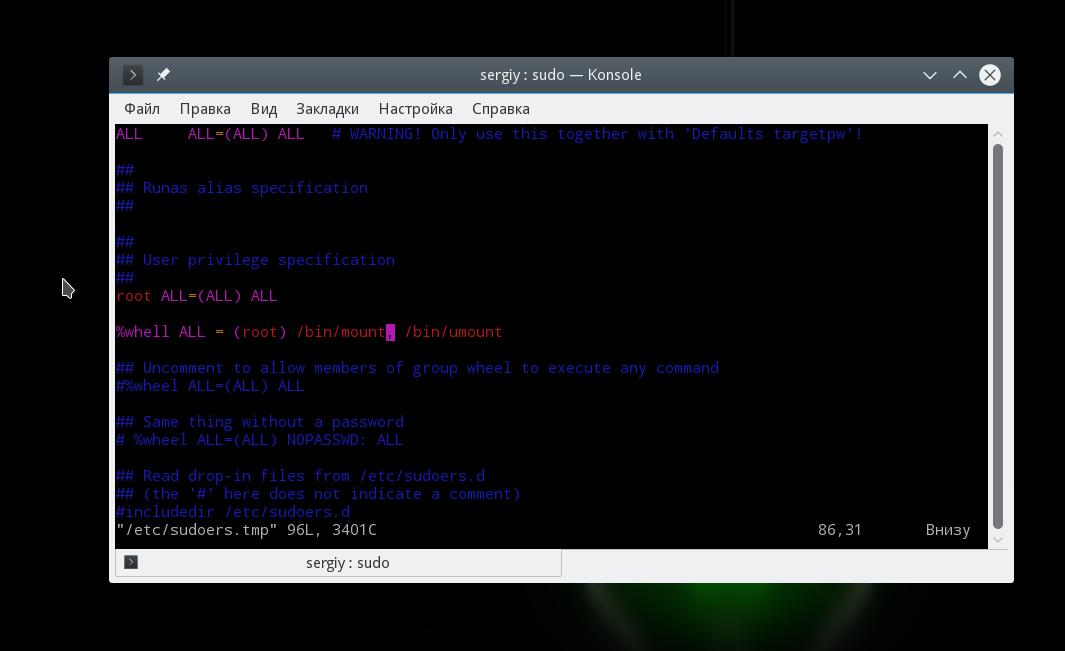
Пользователь может выполнять только команды mount и umount от имени суперпользователя. Теперь сделаем еще интереснее, пользователь может выполнять mount и umount без пароля, а все остальные команды с паролем:
%wheel ALL = (root) ALL
%wheel ALL = (root) NOPASSWD: /bin/mount, /bin/umount
Также можно ограничивать пользователям по хостах, например, разрешаем использование sudo только из host1:
%wheel host1 = (root) ALL
Осталось еще рассмотреть как применять псевдонимы. Псевдонимы могут быть таких типов:
- User_Alias - псевдоним пользователей, которые будут использовать sudo;
- Runas_Alias - псевдоним пользователей, от имени которых будут выполняться команды;
- Host_Alias - псевдоним хоста;
- Cmnd_Alias - псевдоним команд;
Например, создадим четыре псевдонима и применим их в нашем правиле:
User_Alias Users = user1,user2,user3
Runas_Alias Admins = root,admin
Host_Alias Hosts = host1,host2
Cmd_Alias Cmds = /bin/mount,/bin/umount
Users Hosts = (Admins) Cmds
Это значит, что пользователи из списка Users смогут выполнять команды Cmds от имени пользователей Amdins на хостах Hosts.
Еще осталось сказать несколько слов о флагах. Флаг NOPASSWD говорит, что не нужно запрашивать пароль при выполнении этого правила. Например, разрешить всем пользователям выполнять команду mount с sudo без пароля:
ALL ALL = (root) NOPASSWD: /bin/mount
Также можно запретить выполнять именно эту команду вообще с помощью флага NOEXEC:
ALL ALL = (root) NOEXEC /bin/mount
Вы можете проверить правильно ли была проведена настройка файла /etc/sudores и посмотреть все созданные правила с помощью команды:
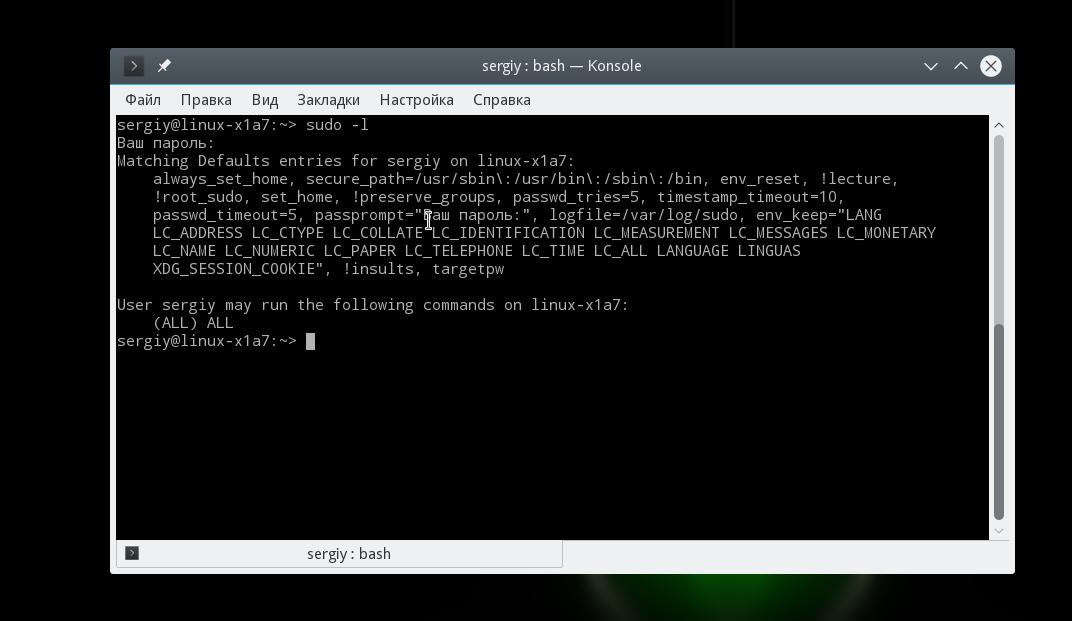
Здесь отображены все установленные флаги и настройки, а также полномочия данного пользователя.
Выводы
В этой статье мы рассмотрели как выполняется настройка sudo в linux. Как видите, несмотря на то, что это очень простая утилита, она скрывает очень много полезных настроек, которые можно использовать в своей системе. Если у вас остались вопросы, спрашивайте в комментариях!
Что правильно использовать: su или sudo?
С давних времен многих смущает разнообразие вариантов обеспечения безопасности при выполнении операций с максимальными привилегиями. Например, в официальной документации Ubuntu в качестве команды редактирования рекомендуется использовать что-то вроде sudo nano , а в многочисленных любительских мануалах (в стиле «5 фокусов в командной строке, которые удивят вашу бабушку») для получения root"ового шелла предлагается писать sudo su - . Попробую объяснить, почему такое положение вещей кажется мне неправильным.
И сторически единственным универсальным способом выполнить команду от имени другого пользователя в Unix была программа su. Запущенная без параметров, она запрашивала пароль суперпользователя и в случае успеха просто подменяла текущее имя пользователя на root, оставляя почти все переменные окружения от старого пользователя (кроме PATH, USER и еще пары-тройки, см. man su от своего дистрибутива). Более корректно было запускать ее как su - - в таком случае оболочка получала также и правильный environment. С параметром -c можно было выполнить команду: su -c "vim /etc/fstab" .
При этом доверенным пользователям приходилось помнить пароль root"а и у всех пользователей, перечисленных в группе «wheel» (т.е. в группе, члены которой могли выполнить команду su и стать суперпользователем), был одинаковый неограниченный доступ ко всей системе, что являлось серьёзной проблемой безопасности.
Затем появилась команда sudo, и это был прорыв. Теперь администратор мог указывать список разрешенных команд для каждого пользователя (или группы пользователей), файлы, доступные для редактирования, специальные переменные окружения и многое другое (все это великолепие управляется из /etc/sudoers , см. man sudoers от своего дистрибутива). При запуске sudo спрашивает у пользователя его собственный пароль, а не пароль root. Полноценный шелл можно получить с помощью " sudo -i "
Стоит особо упомянуть о специальной команде sudoedit , безопасно запускающей редактор, указанный в переменной окружения $EDITOR . При более традиционной схеме редактирование файлов производилось примерно так:
sudo vi /etc/fstab
Запускаемый таким образом vi наследовал оболочку с неограниченными правами и через :! пользователь мог запускать любую команду (если, конечно, админ не позаботился об этом заранее) и открыть любой файл.
sudoedit проверяет, можно ли этому пользователю изменять данный файл, затем копирует указанный файл во временный каталог, открывает его в редакторе (который наследует права пользователя, а не root"а), а после редактирования, если файл был изменён, с особыми предосторожностями копирует его обратно.
В Debian-based дистрибутивах пользователь root не имеет пароля, вместо этого все административные действия должны производиться через sudo или его графический аналог gksudo . Являясь полной заменой su , sudo должна бы быть единственной командой переключения между пользователями, однако, как было сказано вначале, в настоящий момент это не так и все зачем-то изобретают дикие последовательности из sudo, su, vi и черточек.
Поэтому предлагаю всем раз и навсегда запомнить:
После первой публикации этой заметки мне было задано несколько вопросов. Из ответов получилось сделать мини-FAQ.
Q: как с помощью sudo сделать su -c "echo 1 > /etc/privileged_file" ? sudo echo 1 /etc/privileged_file ругается на «permission denied»
A: Это происходит потому, что только команда echo выполняется в повышенными правами, а результат перенаправляется в файл уже с правами обычного пользователя. Чтобы добавить что-нибудь в privileged_file, нужно выполнить такую команду:
$ echo 1| sudo tee -a privileged_file >/dev/null
Или же временно стать рутом:
$ sudo -i
# echo 1 > privileged_file
# exit
Q: sudo -i длиннее, чем su -, а разницы между ними вроде как и никакой, зачем печатать больше?
A: У sudo есть несколько преимуществ, ради которых стоит потрудиться набрать несколько лишних символов:
- по умолчанию sudo записывает всю пользовательскую активность в syslog-канал authpriv (как правило, результат кладется в файл /var/log/auth.log), а в su подобную фичу надо включать с помошью задания специального параметра в файле настроек, различающемся от дистрибутива к дистрибутиву (SULOG_FILE в /etc/login.defs в Ubuntu Linux, /etc/login.conf и /etc/pam.d/su в FreeBSD и т.д.)
- в случае с su администратор системы не может ограничить команды, выполняемые пользователями, а в sudo - может
- если пользователь должен быть лишен права администрирования, в случае с su после удаления его из группы wheel он должен забыть пароль root"а; если используется sudo, достаточно вынести его из соответствующей группы (например, wheel или admin) и/или файла sudoers, если он был дополнительно настроен.
Q: я единственный пользователь своей системы и привык к su, зачем мне sudo?
A: отвечу вопросом на вопрос: если есть правильный sudo, зачем использовать устаревший su?
Sudo - это программа позволяющая администраторам давать ограниченные root права пользователям и вести журнал root активности. Базовая философия заключается в том, чтобы дать так мало прав, как это возможно, но при этом позволить людям нормально выполнять свои задачи. Отличие от команды su в том, что пользователь вводит пароль от своей учетной записи, а не пароль пользователя root.
Sudo в Debian имеет пятнадцатиминутный (может быть ) таймаут после ввода пароля. Это значит, что когда вы первый раз ввели пароль рута, то у вас есть 15 минут в течение которых вы можете выполнить следующую команду без ввода пароля. Таймаут может быть немедленно сброшен с помощью команды sudo -k .
Установка sudo в Debian 7
aptitude install sudoВо время установки создается конфигурационный файл /etc/sudoers и директория /etc/sudoers.d , о которых мы поговорим чуть позже.
Параметры команды sudo
-k
- позволяет сбросить таймаут до момента, когда необходимо будет снова вводить пароль. Если указать команду, которая может потребовать ввода пароля, то таймаут будет сброшен конкретно для этой команды.
-h
- будет выведена небольшая подсказка на стандартный выход.
-V
- отобразиться версия sudo и плагинов. Если запустить от root, то будут выведены все настройки.
-g
group - позволяет задать от какой группы будет запущена команда.
-H
- задает директорию, которая будет указана в переменной окружения HOME.
-i
- симулирует начальный вход. Если команда не указана, то будет произведен вход в систему, таким образом можно сделаться рутом вместо использования sudo su.
-l[l]
- если команда не указана, то будет выведен список доступных команд для вызвавшего пользователя (или пользователя указанного с параметром -U). Если указана команда и она доступна, то будет выведен полный путь до команды и доступные параметры. Если команда не доступна, то sudo закроется со статусом 1. Если использовать параметр -ll или указать -l два раза, то будет использован более подробный формат вывода.
-s
- будет запущена оболочка указанная в переменной окружения SHELL. Если указана команда, то она будет передана на исполнения запущенной оболочке.
-U user
- совместно с параметром -l позволяет отобразить привилегии определенного пользователя. Доступ спискам привилегий по умолчанию есть у root и пользователей со всеми привилегиями (ALL).
-u user
- указанная команда будет запущена от имени указанного пользователя, а не от root.
-v
- позволяет продлить таймаут на 15 минут или на тот, который указан в sudoers), но не выполнять каких-либо команд.
Здесь указана большая часть доступных параметров, но не все. Чтобы посмотреть полный список используйте команду man sudo .
Настройка sudo в Debian 7
Рекомендуется все пользовательские настройки задавать в файлах в директории /etc/sudoers.d , а не в основном файле /etc/sudoers . То есть можно создать файл с любым названием в директории /etc/sudoers.d и уже в нем перечислить необходимые настройки.
Файл /etc/sudoers рекомендуется править с помощью утилиты visudo , так как она блокирует файл и осуществляет проверку правильности написания директив при закрытии. visudo использует текстовый редактор по умолчанию, который можно переопределить в sudoers директивой вида:


























